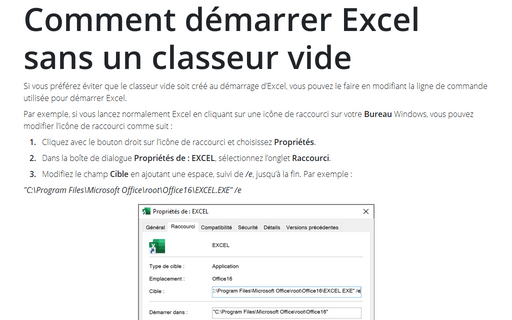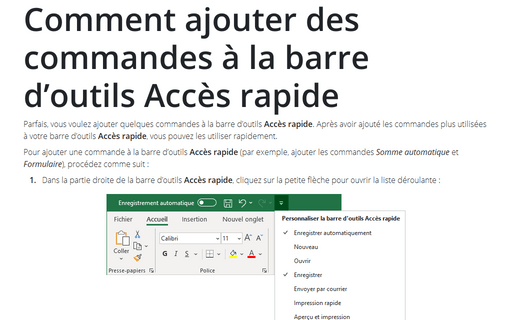Comment démarrer Excel sans un classeur vide
Par exemple, si vous lancez normalement Excel en cliquant sur une icône de raccourci sur votre Bureau Windows, vous pouvez modifier l’icône de raccourci comme suit :
1. Cliquez avec le bouton droit sur l’icône de raccourci et choisissez Propriétés.
2. Dans la boîte de dialogue Propriétés de : EXCEL, sélectionnez l’onglet Raccourci.
3. Modifiez le champ Cible en ajoutant une espace, suivi de /e, jusqu’à la fin. Par exemple :
"C:\Program Files\
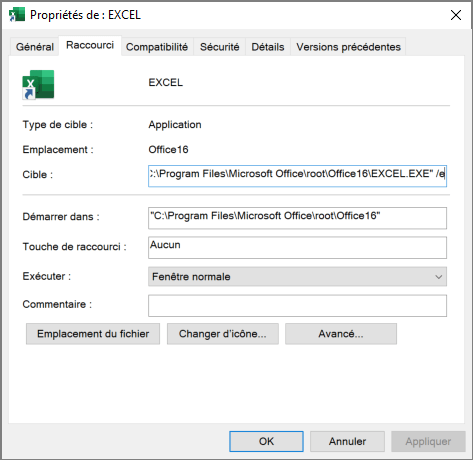
4. Cliquez sur OK.
Après avoir effectué cette modification, Excel n’affichera pas un classeur vide lorsqu’il est démarré en cliquant sur cette icône de raccourci.
Voir aussi Comment ouvrir les classeurs automatiquement.
Voir aussi en anglais : Starting Excel without an Empty Workbook.